لا يوجد شيء أكثر إحباطًا وإزعاجًا مثل توقف تطبيق Alexa أثناء عملية إعداد أجهزة Alexa. قد تتضمن هذه الأجهزة Amazon Echo و Echo Dot و Echo spot وأي أجهزة أخرى تدعم Alexa. بقدر ما تلعب هذه الأجهزة دورًا مهمًا في حياتنا اليومية ، فقد تواجه العديد من المشكلات أثناء إعداد واحدة. لإكمال عملية الإعداد ، ستحتاج إلى تطبيق Amazon Alexa أو استخدام موقع الويب.

توقف تطبيق Alexa عند الإعداد
قد تجد أن تطبيق Alexa الخاص بك عالق على شاشة بيضاء أو قد يتعطل ضوء الحلقة باللون الأزرق عندما يحتاج إلى التغيير إلى اللون البرتقالي. وبالتالي ، سيمنعك هذا من إكمال عملية الإعداد. علاوة على ذلك ، قد يفشل تطبيق Alexa في الاتصال بأجهزة مثل Amazon Echo بسبب مشكلة عالقة. لذلك ، هناك حاجة ماسة لإصلاح هذه المشكلة للسماح لك بإكمال عملية الإعداد بنجاح.
ما الذي يسبب مشكلة توقف تطبيق Alexa عند الإعداد؟
بعد تلقي العديد من التقارير من عدة مستخدمين ، قررنا التحقيق في المشكلة وتوصلنا إلى مجموعة من الحلول التي حلت المشكلة لمعظم مستخدمينا. أيضًا ، نظرنا في الأسباب التي أدت إلى توقف تطبيق Alexa عند الإعداد وقمنا بإدراجها أدناه.
- قضية التوافق: تظهر هذه المشكلة عندما يكون هاتفك غير متوافق مع تطبيق Amazon Alexa. وبالتالي ، قد يتعطل التطبيق أثناء الإعداد ويفشل في العمل بسبب عدم التوافق. يجب عليك التحقق من المتطلبات القياسية لتطبيق Alexa قبل متابعة الإعداد.
- التاريخ والوقت غير صحيحين: قد يواجه تطبيق Alexa مشكلات أثناء عملية الإعداد بسبب التاريخ والوقت غير الصحيحين على هاتفك. تأكد من ضبط التاريخ والوقت الصحيحين لتجنب المشكلة.
- تبديل الشبكة الذكية: عندما يكون Smart Network Swatch قيد التشغيل في هاتفك ، فمن المحتمل أن يواجه تطبيق Alexa مشاكل أثناء إعداده. لذلك ، يجب أن تفكر في إيقاف تشغيل هذه الميزة.
- شبكات VPN وحراس AD: إذا اكتشفت أن جهازك الذي يدعم Alexa قد قام بتثبيت حراس AD أو VPN ، فيجب أن تفكر في تعطيلها. هذا لأنهم يتدخلون في عملية الإعداد ، وبالتالي إنشاء مشكلة عالقة في تطبيق Alexa.
- نظام أندرويد قديم: قد يتعطل تطبيق Alexa أثناء عملية الإعداد بسبب استخدام تطبيقات قديمة. لذلك ، يجب عليك التفكير في تحديث عرض الويب لنظام Android من متجر Google Play للتخلص من المشكلة.
الآن بعد أن أصبح لديك فهم أساسي لطبيعة المشكلة ، سننتقل إلى الحلول. تأكد من تنفيذ هذه بالترتيب المحدد الذي تم سردها به لمنع أي تعارضات.
الحل 1: تحقق من توافق الجهاز مع تطبيق Alexa
بادئ ذي بدء ، سيتعين عليك التحقق من الحد الأدنى من المتطلبات القياسية لتطبيق Alexa قبل متابعة عملية الإعداد. تأكد من أن هاتفك متوافق مع تطبيق Amazon Alexa أولاً قبل إعداده. تطبيق Amazon Alexa متوافق مع الأجهزة التي تعمل بإصدار Android 4.4 أو أعلى ، iOS 8.0 أو أعلى ونظام تشغيل Fire 3.0 أو أعلى.
إذا كان هاتفك لا يفي بهذا المطلب ، فقد يكون هذا هو سبب توقف تطبيق Alexa عند الإعداد. ومع ذلك ، إذا كان يفي بالمتطلبات ولكن لا يزال لديك مشكلة عالقة ، فانتقل إلى الحل التالي أدناه. للتحقق من إصدار iOS الخاص بهاتفك ، عليك اتباع الخطوات التالية:
- اذهب إلى إعدادات التطبيق على جهاز iPhone الخاص بك.
- تحديد جنرال لواء.
- انقر فوق حول.
- في شاشة حول ، تحقق من الإصدار من جهاز iPhone الخاص بك.

التحقق من إصدار iOS لجهاز iPhone الخاص بك
الحل 2: أعد تشغيل هاتفك
قد تحتاج أيضًا إلى إعادة تشغيل هاتفك لأن المشكلة العالقة قد تكون ناتجة عن مشكلة بسيطة. ستساعدك إعادة التشغيل على التخلص من التكوينات المؤقتة العشوائية التي تمنع هاتفك من أداء المهام بشكل فعال. سيساعد أيضًا في تحسين أداء الهاتف ويسمح بتشغيل التطبيقات بسلاسة أكبر.

إعادة تشغيل هاتفك
لذلك ، قبل الخوض في المزيد من الحلول ، يجب عليك التفكير إعادة التشغيل هاتفك بهدف حل مشكلة توقف تطبيق Alexa. حاول إعداد تطبيق Alexa مرة أخرى وإذا استمرت المشكلة ، فانتقل إلى الحل التالي أدناه.
الحل 3: قم بتغيير التاريخ والوقت
يتعطل تطبيق Alexa أثناء عملية الإعداد بسبب التعارض في التاريخ والوقت على هاتفك. إذا كان التاريخ والوقت غير صحيحين ، فمن المحتمل أن تواجه مشكلات أثناء إجراء الإعداد. وبالتالي ، يجب عليك ضبط التاريخ والوقت على تلقائي لتجنب التعارض.
عند تشغيل التاريخ والوقت التلقائي لتحقيق ذلك ، تحتاج إلى اتباع الخطوات التالية:
- انتقل عبر ملف إعدادات التطبيق على هاتفك وانقر فوقه.
- بعد ذلك ، قم بالتمرير لأسفل وحدد التاريخ و الوقت
- ثم قم بتبديل المفتاح بجوار التاريخ والوقت التلقائي لتشغيله.

تشغيل التاريخ والوقت التلقائي
الحل 4: تعطيل مفتاح الشبكة الذكية
عند تشغيل Smart Network Switch ، قد يواجه تطبيق Alexa مشكلة عالقة أثناء الإعداد. لذلك ، يمكن أن يساعد تعطيل هذه الميزة في حل المشكلة. هذه الميزة متاحة في بعض العلامات التجارية للأجهزة مثل Samsung.
تحتاج إلى مغادرة التطبيق واتباع الخطوات الموضحة أدناه:
- انتقل إلى إعدادات الهاتف وانقر فوق Wi-Fi.
- تحتها ، سوف تكون قادرًا على رؤية ملف تبديل الشبكة الذكية . قم بإلغاء التحديد الصندوق لإيقاف تشغيله.
- يمكنك الآن العودة إلى تطبيق Alexa وأعد المحاولة لمعرفة ما إذا كان قد تم حل المشكلة أم لا.

إيقاف تشغيل مفتاح الشبكة الذكية
الحل 5: تعطيل حراس الإعلانات والشبكات الافتراضية الخاصة
سيساعدك تعطيل حراس AD و VPN في جهازك الذي يدعم Alexa مثل Amazon Echo على تحقيق عملية إعداد ناجحة. قد تمنع أدوات الحماية AD و VPN المثبتة في جهازك تطبيق Alexa من إكمال عملية الإعداد. تأكد من تعطيلها ثم حاول مرة أخرى لإكمال عملية الإعداد باستخدام تطبيق Alexa الخاص بك.
الحل 6: تحديث نظام Android
من الواضح أن تحديث التطبيقات والنظام من المحتمل أن يحل العديد من مشكلات البرامج الرئيسية في أي جهاز. الأمر نفسه ينطبق عند مواجهة مشكلات مثل تطبيق Alexa عالق في عملية الإعداد. ستحتاج إلى التأكد من أنك تعمل على نظام محدث وأن جميع التطبيقات محدثة
لذلك ، لتحقيق ذلك ، سيتعين عليك تحديث عرض الويب لنظام Android باتباع الخطوات التالية:
- اذهب إلى متجر جوجل بلاى على هاتفك.
- البحث عن عرض ويب نظام Android.
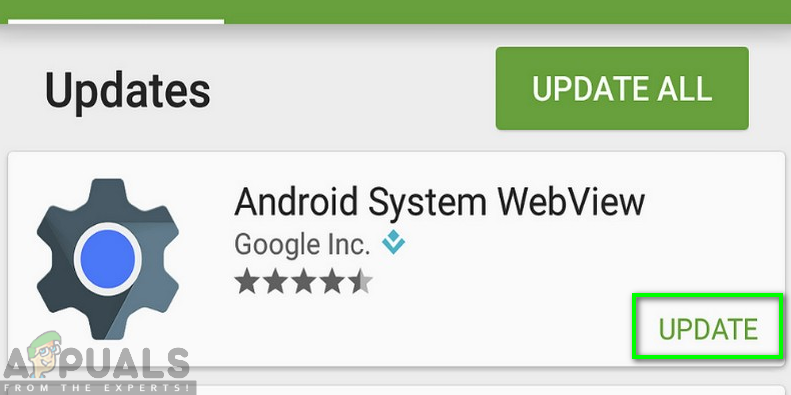
تحديث عرض ويب نظام Android
- انقر فوق تحديث إذا كان متوفرا.
- بعد تحديث النظام ، يمكنك محاولة إعداد ملف تطبيق Alexa مرة اخرى.
الحل 7: قم بإلغاء تثبيت تطبيق Alexa من هاتفك
إذا لم ينجح أي من الحلول المذكورة أعلاه ، فيجب أن تفكر بعد ذلك في إلغاء تثبيت تطبيق Amazon Alexa من هاتفك. سيؤدي ذلك إلى التخلص من التطبيق بالكامل ، وبالتالي التخلص من جميع المشكلات المتعلقة بالتطبيق. بمجرد الانتهاء من عملية إلغاء التثبيت ، يجب أن تفكر في تنزيل تطبيق Alexa من مصدر موثوق وإعادة تثبيته في هاتفك. سيبدأ هذا من جديد وربما يتخلص من المشكلة العالقة مرة أخرى. لإلغاء تثبيت تطبيق Amazon Alexa:
- اذهب إلى متجر جوجل بلاى على هاتفك.
- حدد قسم التطبيقات المثبتة.
- انقر فوق Amazon Alexa ثم انقر فوق إلغاء التثبيت.

إلغاء تثبيت تطبيق Amazon Alexa
الحل 8: قم بإعداد Alexa من موقع الويب
يمكنك أيضًا التفكير في إعداد Alexa من متصفح الويب إذا استمرت المشكلة على هاتفك. إذا لم تؤد الحلول المذكورة أعلاه إلى حل المشكلة ، فعليك تجربة هذه الخطوة الأخيرة. كل ما عليك فعله هو فتح ملف موقع اليكسا وقم بتسجيل الدخول إلى حساب Amazon الخاص بك. تأكد من إدخال بيانات الاعتماد الصحيحة لحساب Amazon الخاص بك حتى تتمكن من تسجيل الدخول.

إعداد Alexa من الموقع
بعد تسجيل الدخول إلى حساب Amazon الخاص بك ، ستظهر واجهة مستخدم مشابهة لتلك الموجودة على هاتفك. انقر فوق قائمة الإعدادات ثم قم بإعداد الجهاز واتبع الخطوات بعناية لإكمال عملية الإعداد. أخيرًا ، إذا انتهيت من ذلك ، يمكنك الآن استخدام تطبيق Alexa بشكل طبيعي.
5 دقائق للقراءة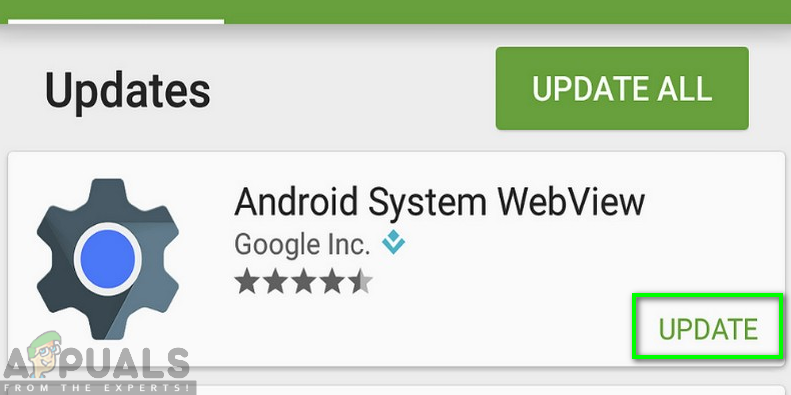

















![[FIX] فشل تكامل ذاكرة العزل الأساسي في التمكين](https://jf-balio.pt/img/how-tos/91/core-isolation-memory-integrity-fails-enable.jpg)





